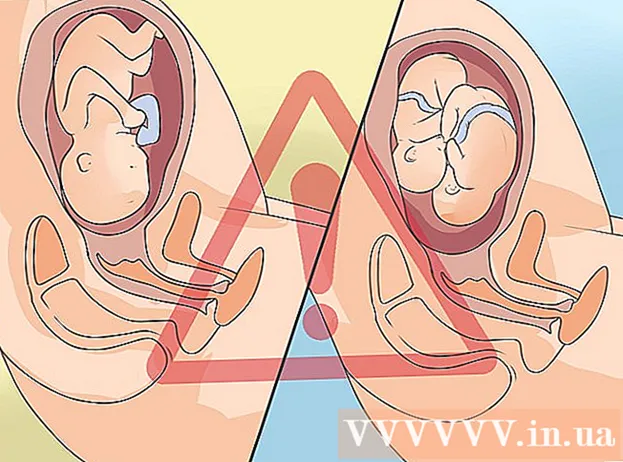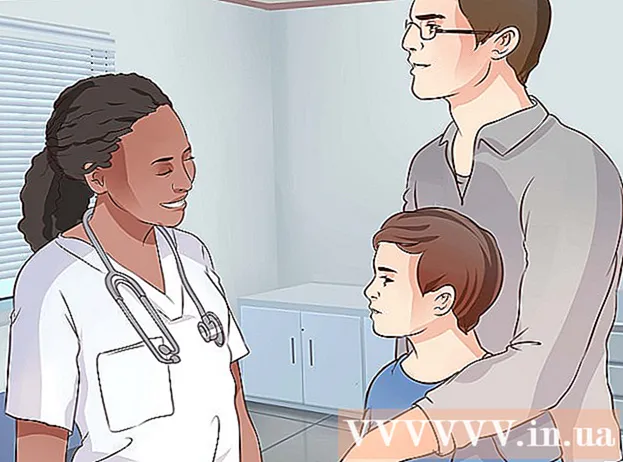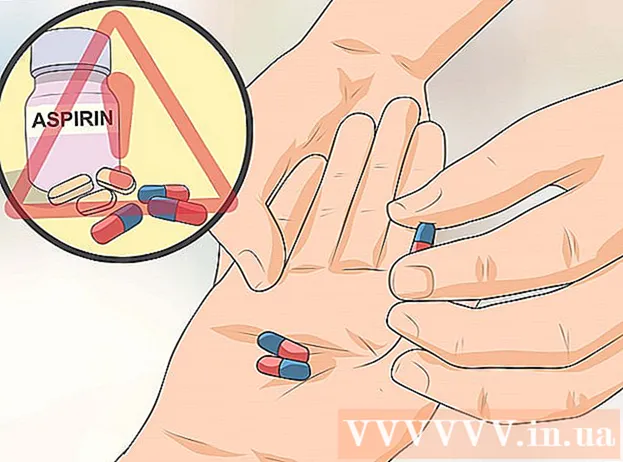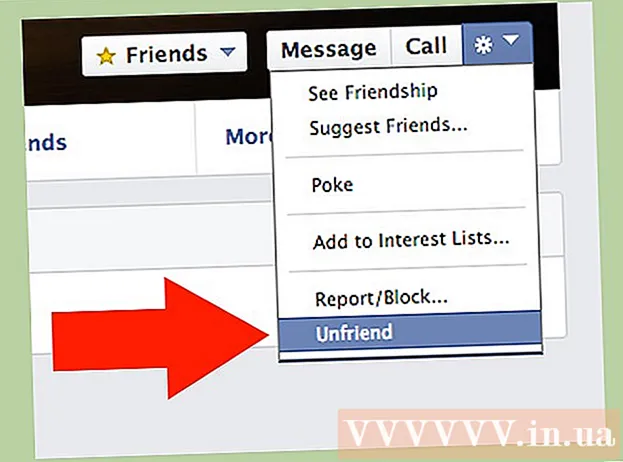Údar:
Clyde Lopez
Dáta An Chruthaithe:
21 Iúil 2021
An Dáta Nuashonraithe:
1 Iúil 2024
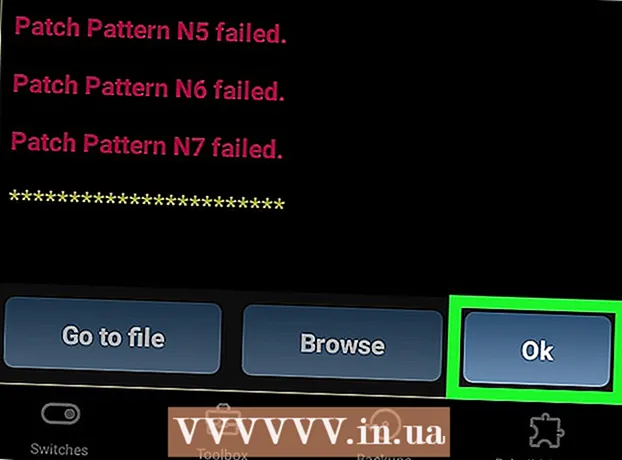
Ábhar
- Céimeanna
- Modh 1 de 5: Fíorú Ceadúnais a dhíchumasú
- Modh 2 de 5: Bain Fógraí Google
- Modh 3 de 5: Paistí saincheaptha a shuiteáil
- Modh 4 de 5: Rún App a Athrú
- Modh 5 de 5: Cruthaigh Comhad Athraithe APK
Taispeánfaidh an t-alt seo duit conas Lucky Patcher a úsáid ar do ghuthán Android. Ligeann Lucky Patcher duit aipeanna a mhodhnú chun seiceáil ceadúnais a dhíchumasú, fógraí Google a bhaint, paistí saincheaptha a shuiteáil, ceadanna a athrú, agus APKanna a chruthú. Chun aipeanna a mhodhnú le Lucky Patcher, teastaíonn fón fréamhaithe Android uait.
Céimeanna
Modh 1 de 5: Fíorú Ceadúnais a dhíchumasú
 1 Fréamh do ghléas Android. Chun a bheith in ann aipeanna a mhodhnú trí Lucky Patcher, teastaíonn fón fréamhaithe Android uait. Tá an próiseas fréamhaithe difriúil do gach feiste Android, agus sa phróiseas chun cearta superuser a fháil, d’fhéadfadh go dteipfeadh ar an bhfón, agus beidh an baránta don fhón fréamhaithe ar neamhní. Lean na treoracha is reatha agus lean ar aghaidh go han-chúramach.
1 Fréamh do ghléas Android. Chun a bheith in ann aipeanna a mhodhnú trí Lucky Patcher, teastaíonn fón fréamhaithe Android uait. Tá an próiseas fréamhaithe difriúil do gach feiste Android, agus sa phróiseas chun cearta superuser a fháil, d’fhéadfadh go dteipfeadh ar an bhfón, agus beidh an baránta don fhón fréamhaithe ar neamhní. Lean na treoracha is reatha agus lean ar aghaidh go han-chúramach. - Le haghaidh tuilleadh faisnéise, léigh an t-alt "Conas cearta superuser a fháil ar Android gan ríomhaire".
 2 Oscail Lucky Patcher tríd an deilbhín emoji buí a thapáil. Ina dhiaidh sin, feicfidh tú liosta d’fheidhmchláir suiteáilte ar do ghuthán.
2 Oscail Lucky Patcher tríd an deilbhín emoji buí a thapáil. Ina dhiaidh sin, feicfidh tú liosta d’fheidhmchláir suiteáilte ar do ghuthán.  3 Beartaíonn ar an aip óna dteastaíonn uait an seic ceadúnais a ghearradh. Beidh roghchlár le roghanna éagsúla le feiceáil ar an scáileán.
3 Beartaíonn ar an aip óna dteastaíonn uait an seic ceadúnais a ghearradh. Beidh roghchlár le roghanna éagsúla le feiceáil ar an scáileán.  4 Sconna Roghchlár paistechun liosta paistí is féidir a chur i bhfeidhm ar an bhfeidhmchlár a thaispeáint.
4 Sconna Roghchlár paistechun liosta paistí is féidir a chur i bhfeidhm ar an bhfeidhmchlár a thaispeáint. 5 Sconna Bain seiceáil ceadúnaischun roghanna éagsúla a thaispeáint chun an seic ceadúnais a dhíchumasú.
5 Sconna Bain seiceáil ceadúnaischun roghanna éagsúla a thaispeáint chun an seic ceadúnais a dhíchumasú. 6 Roghnaigh an paiste is mian leat a úsáid tríd an mbosca seiceála comhfhreagrach a sheiceáil.
6 Roghnaigh an paiste is mian leat a úsáid tríd an mbosca seiceála comhfhreagrach a sheiceáil. 7 Sconna Cuir iarratas isteachan t-iarratas a phaisteáil chun an seic ceadúnais a bhaint. Féadfaidh an próiseas seo roinnt nóiméad a thógáil.
7 Sconna Cuir iarratas isteachan t-iarratas a phaisteáil chun an seic ceadúnais a bhaint. Féadfaidh an próiseas seo roinnt nóiméad a thógáil.  8 Sconna Ceart go leor. Má éiríonn leis an tsuiteáil, feicfidh tú fuinneog le torthaí na suiteála. Beartaíonn OK chun leanúint ar aghaidh.
8 Sconna Ceart go leor. Má éiríonn leis an tsuiteáil, feicfidh tú fuinneog le torthaí na suiteála. Beartaíonn OK chun leanúint ar aghaidh.
Modh 2 de 5: Bain Fógraí Google
 1 Fréamh do ghléas Android. Chun a bheith in ann aipeanna a mhodhnú trí Lucky Patcher, teastaíonn fón fréamhaithe Android uait. Tá an próiseas fréamhaithe difriúil do gach feiste Android, agus sa phróiseas chun cearta superuser a fháil, d’fhéadfadh go dteipfeadh ar an bhfón, agus cailltear baránta dá bharr sin freisin. Lean na treoracha is reatha agus lean ar aghaidh go han-chúramach.
1 Fréamh do ghléas Android. Chun a bheith in ann aipeanna a mhodhnú trí Lucky Patcher, teastaíonn fón fréamhaithe Android uait. Tá an próiseas fréamhaithe difriúil do gach feiste Android, agus sa phróiseas chun cearta superuser a fháil, d’fhéadfadh go dteipfeadh ar an bhfón, agus cailltear baránta dá bharr sin freisin. Lean na treoracha is reatha agus lean ar aghaidh go han-chúramach. - Le haghaidh tuilleadh faisnéise, léigh an t-alt "Conas cearta superuser a fháil ar Android gan ríomhaire".
 2 Oscail Lucky Patcher tríd an deilbhín emoji buí a thapáil. Ina dhiaidh sin, feicfidh tú liosta d’fheidhmchláir suiteáilte ar do ghuthán.
2 Oscail Lucky Patcher tríd an deilbhín emoji buí a thapáil. Ina dhiaidh sin, feicfidh tú liosta d’fheidhmchláir suiteáilte ar do ghuthán.  3 Beartaíonn ar an aip as a bhfuil tú ag iarraidh fógraí Google a bhaint.
3 Beartaíonn ar an aip as a bhfuil tú ag iarraidh fógraí Google a bhaint. 4 Sconna Roghchlár paistechun liosta paistí is féidir a chur i bhfeidhm ar an bhfeidhmchlár a thaispeáint.
4 Sconna Roghchlár paistechun liosta paistí is féidir a chur i bhfeidhm ar an bhfeidhmchlár a thaispeáint. 5 Sconna Bain fógraí. Osclófar roghchlár le dhá rogha.
5 Sconna Bain fógraí. Osclófar roghchlár le dhá rogha.  6 Sconna Bain fógraí le paiste. Is é seo an chéad rogha ar an roghchlár aníos.
6 Sconna Bain fógraí le paiste. Is é seo an chéad rogha ar an roghchlár aníos.  7 Sconna Cuir iarratas isteachchun d’aip remover ad a phaisteáil. Féadfaidh an próiseas seo roinnt nóiméad a thógáil.
7 Sconna Cuir iarratas isteachchun d’aip remover ad a phaisteáil. Féadfaidh an próiseas seo roinnt nóiméad a thógáil.  8 Sconna Ceart go leor. Má éiríonn leis an tsuiteáil, feicfidh tú fuinneog le torthaí na suiteála. Beartaíonn OK chun leanúint ar aghaidh.
8 Sconna Ceart go leor. Má éiríonn leis an tsuiteáil, feicfidh tú fuinneog le torthaí na suiteála. Beartaíonn OK chun leanúint ar aghaidh.
Modh 3 de 5: Paistí saincheaptha a shuiteáil
 1 Fréamh do ghléas Android. Chun a bheith in ann aipeanna a mhodhnú trí Lucky Patcher, teastaíonn fón fréamhaithe Android uait. Tá an próiseas fréamhaithe difriúil do gach feiste Android, agus sa phróiseas chun na cearta superuser a fháil, d’fhéadfadh go dteipfeadh ar an bhfón, agus cailltear barántas an mhonaróra dá bharr sin. Lean na treoracha is reatha agus lean ar aghaidh go han-chúramach.
1 Fréamh do ghléas Android. Chun a bheith in ann aipeanna a mhodhnú trí Lucky Patcher, teastaíonn fón fréamhaithe Android uait. Tá an próiseas fréamhaithe difriúil do gach feiste Android, agus sa phróiseas chun na cearta superuser a fháil, d’fhéadfadh go dteipfeadh ar an bhfón, agus cailltear barántas an mhonaróra dá bharr sin. Lean na treoracha is reatha agus lean ar aghaidh go han-chúramach. - Le haghaidh tuilleadh faisnéise, léigh an t-alt "Conas cearta superuser a fháil ar Android gan ríomhaire".
 2 Oscail Lucky Patcher tríd an deilbhín emoji buí a thapáil. Taispeánfaidh sé seo liosta d’fheidhmchláir suiteáilte ar an bhfón.
2 Oscail Lucky Patcher tríd an deilbhín emoji buí a thapáil. Taispeánfaidh sé seo liosta d’fheidhmchláir suiteáilte ar an bhfón.  3 Beartaíonn ar an aip ar mhaith leat an paiste saincheaptha a chur i bhfeidhm air.
3 Beartaíonn ar an aip ar mhaith leat an paiste saincheaptha a chur i bhfeidhm air. 4 Sconna Roghchlár paistechun liosta paistí is féidir a chur i bhfeidhm ar an bhfeidhmchlár a thaispeáint.
4 Sconna Roghchlár paistechun liosta paistí is féidir a chur i bhfeidhm ar an bhfeidhmchlár a thaispeáint. 5 Sconna Paiste saincheaptha. Féadfaidh an roghchlár paiste úsáideora a bheith le feiceáil ar an scáileán ansin. Mura bhfuil ach paiste saincheaptha amháin ar fáil, iarrfar ort suiteáil an phaiste saincheaptha a dhearbhú.
5 Sconna Paiste saincheaptha. Féadfaidh an roghchlár paiste úsáideora a bheith le feiceáil ar an scáileán ansin. Mura bhfuil ach paiste saincheaptha amháin ar fáil, iarrfar ort suiteáil an phaiste saincheaptha a dhearbhú. - Chun na paistí saincheaptha is déanaí a íoslódáil, sconna ar “⋮” sa chúinne uachtarach ar dheis den scáileán agus roghnaigh an mhír roghchláir “Íoslódáil Paistí Saincheaptha”.
 6 Roghnaigh an paiste is mian leat a chur i bhfeidhm. Feicfidh tú fuinneog aníos ag cur síos ar ghníomhartha an phaiste.
6 Roghnaigh an paiste is mian leat a chur i bhfeidhm. Feicfidh tú fuinneog aníos ag cur síos ar ghníomhartha an phaiste.  7 Sconna Cuir iarratas isteachchun an paiste saincheaptha a chur i bhfeidhm. Féadfaidh an próiseas seo roinnt nóiméad a thógáil.
7 Sconna Cuir iarratas isteachchun an paiste saincheaptha a chur i bhfeidhm. Féadfaidh an próiseas seo roinnt nóiméad a thógáil.  8 Sconna Ceart go leor. Má éiríonn leis an tsuiteáil, feicfidh tú fuinneog le torthaí na suiteála. Beartaíonn OK chun leanúint ar aghaidh.
8 Sconna Ceart go leor. Má éiríonn leis an tsuiteáil, feicfidh tú fuinneog le torthaí na suiteála. Beartaíonn OK chun leanúint ar aghaidh.
Modh 4 de 5: Rún App a Athrú
 1 Fréamh do ghléas Android. Chun a bheith in ann aipeanna a mhodhnú trí Lucky Patcher, teastaíonn fón fréamhaithe Android uait. Tá an próiseas fréamhaithe difriúil do gach feiste Android, agus sa phróiseas chun cearta superuser a fháil, d’fhéadfadh go dteipfeadh ar an bhfón, agus beidh an baránta don fhón fréamhaithe ar neamhní. Lean na treoracha is reatha agus lean ar aghaidh go han-chúramach.
1 Fréamh do ghléas Android. Chun a bheith in ann aipeanna a mhodhnú trí Lucky Patcher, teastaíonn fón fréamhaithe Android uait. Tá an próiseas fréamhaithe difriúil do gach feiste Android, agus sa phróiseas chun cearta superuser a fháil, d’fhéadfadh go dteipfeadh ar an bhfón, agus beidh an baránta don fhón fréamhaithe ar neamhní. Lean na treoracha is reatha agus lean ar aghaidh go han-chúramach. - Le haghaidh tuilleadh faisnéise, léigh an t-alt "Conas cearta superuser a fháil ar Android gan ríomhaire".
 2 Oscail Lucky Patcher tríd an deilbhín emoji buí a thapáil. Ina dhiaidh sin, feicfidh tú liosta d’fheidhmchláir suiteáilte ar do ghuthán.
2 Oscail Lucky Patcher tríd an deilbhín emoji buí a thapáil. Ina dhiaidh sin, feicfidh tú liosta d’fheidhmchláir suiteáilte ar do ghuthán.  3 Beartaíonn ar an aip ar mhaith leat an paiste saincheaptha a chur i bhfeidhm air.
3 Beartaíonn ar an aip ar mhaith leat an paiste saincheaptha a chur i bhfeidhm air. 4 Sconna Roghchlár paistechun liosta paistí is féidir a chur i bhfeidhm ar an bhfeidhmchlár a thaispeáint.
4 Sconna Roghchlár paistechun liosta paistí is féidir a chur i bhfeidhm ar an bhfeidhmchlár a thaispeáint. 5 Sconna Athraigh ceadannachun liosta ceadanna a thaispeáint.
5 Sconna Athraigh ceadannachun liosta ceadanna a thaispeáint. 6 Beartaíonn ar cheadanna aonair. Má tá an tuairisc réitigh glas, ansin cumasaítear an rún. Má tá sé dearg - tá an cead díchumasaithe.
6 Beartaíonn ar cheadanna aonair. Má tá an tuairisc réitigh glas, ansin cumasaítear an rún. Má tá sé dearg - tá an cead díchumasaithe.  7 Sconna Cuir iarratas isteachchun an aip a atosú le ceadanna athraithe.
7 Sconna Cuir iarratas isteachchun an aip a atosú le ceadanna athraithe.
Modh 5 de 5: Cruthaigh Comhad Athraithe APK
 1 Fréamh do ghléas Android. Chun a bheith in ann aipeanna a mhodhnú trí Lucky Patcher, teastaíonn fón fréamhaithe Android uait. Tá an próiseas fréamhaithe difriúil do gach feiste Android, agus sa phróiseas chun cearta superuser a fháil, d’fhéadfadh go dteipfeadh ar an bhfón, agus cuirfidh sé baránta an fhóin ar neamhní freisin. Lean na treoracha is reatha agus lean ar aghaidh go han-chúramach.
1 Fréamh do ghléas Android. Chun a bheith in ann aipeanna a mhodhnú trí Lucky Patcher, teastaíonn fón fréamhaithe Android uait. Tá an próiseas fréamhaithe difriúil do gach feiste Android, agus sa phróiseas chun cearta superuser a fháil, d’fhéadfadh go dteipfeadh ar an bhfón, agus cuirfidh sé baránta an fhóin ar neamhní freisin. Lean na treoracha is reatha agus lean ar aghaidh go han-chúramach. - Le haghaidh tuilleadh faisnéise, léigh an t-alt "Conas cearta superuser a fháil ar Android gan ríomhaire".
 2 Oscail Lucky Patcher tríd an deilbhín emoji buí a thapáil. Ina dhiaidh sin, feicfidh tú liosta d’fheidhmchláir suiteáilte ar do ghuthán.
2 Oscail Lucky Patcher tríd an deilbhín emoji buí a thapáil. Ina dhiaidh sin, feicfidh tú liosta d’fheidhmchláir suiteáilte ar do ghuthán.  3 Beartaíonn ar an aip ar mhaith leat comhad modhnaithe APK a chruthú dó.
3 Beartaíonn ar an aip ar mhaith leat comhad modhnaithe APK a chruthú dó. 4 Roghnaigh rogha Cruthaigh APK Athraithe díreach tar éis duit an t-iarratas a thosú.
4 Roghnaigh rogha Cruthaigh APK Athraithe díreach tar éis duit an t-iarratas a thosú. 5 Roghnaigh cén paiste atá le cur i bhfeidhm ar an gcomhad APK. Beidh liosta paistí le feiceáil ar an scáileán, agus cruthófar comhad APK modhnaithe dá shuiteáil.
5 Roghnaigh cén paiste atá le cur i bhfeidhm ar an gcomhad APK. Beidh liosta paistí le feiceáil ar an scáileán, agus cruthófar comhad APK modhnaithe dá shuiteáil.  6 Beartaíonn ar an gcnaipe gorm Feidhmchlár atógtha ag bun an scáileáin. Ginfear comhad modhnaithe APK den fheidhmchlár le paiste difriúil suiteáilte ón bhfeidhmchlár bunaidh. Beidh gach APK modhnaithe san fhillteán / sdcard / LuckyPatcher / Athraithe /.
6 Beartaíonn ar an gcnaipe gorm Feidhmchlár atógtha ag bun an scáileáin. Ginfear comhad modhnaithe APK den fheidhmchlár le paiste difriúil suiteáilte ón bhfeidhmchlár bunaidh. Beidh gach APK modhnaithe san fhillteán / sdcard / LuckyPatcher / Athraithe /.  7 Sconna Ceart go leorchun cruthú an chomhaid APK a dhearbhú. Nó cliceáil Téigh go File chun an fillteán a oscailt leis an gcomhad APK modhnaithe.
7 Sconna Ceart go leorchun cruthú an chomhaid APK a dhearbhú. Nó cliceáil Téigh go File chun an fillteán a oscailt leis an gcomhad APK modhnaithe.